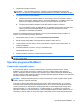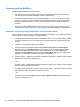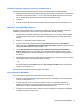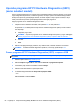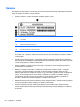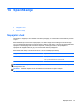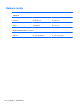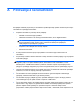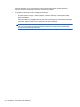User Guide - Windows 8
3. Upoštevajte navodila na zaslonu.
OPOMBA: Če je računalnik povezan z omrežjem, se pred posodabljanjem programske
opreme in še zlasti pred posodabljanjem sistemskega BIOS-a posvetujte s skrbnikom omrežja.
4. V področju za prenos storite naslednje:
a. Poiščite najnovejšo posodobitev BIOS-a in jo primerjajte s trenutno nameščeno različico
BIOS-a v računalniku. Zapišite si datum, ime ali drug identifikator. Te podatke boste morda
potrebovali za iskanje posodobitve, potem ko jo boste prenesli na svoj trdi disk.
b. Če želite prenesti izbrano datoteko na trdi disk, sledite navodilom na zaslonu.
Če je posodobitev novejša od vašega BIOS-a, si zabeležite pot do lokacije na trdem disku,
kamor je prenesena posodobitev BIOS-a. Ta podatek boste potrebovali, ko boste
pripravljeni na namestitev posodobitve.
Postopki za namestitev BIOS-a se razlikujejo. Po koncu prenosa datoteke sledite navodilom na
zaslonu. Če se navodila ne prikažejo, storite tole:
1. Na začetnem zaslonu vnesite e in izberite Raziskovalec po datotekah.
2. Kliknite oznako trdega diska. Ime trdega diska je običajno Lokalni disk (C:).
3. Vnesite lokacijo na trdem disku, ki ste si jo prej zapisali, in odprite mapo na trdem disku, ki
vsebuje posodobitev.
4. Dvokliknite datoteko s končnico .exe (npr. imedatoteke.exe).
Namestitev BIOS-a se začne.
5. Sledite navodilom na zaslonu, če želite dokončati namestitev.
OPOMBA: Ko se na zaslonu prikaže sporočilo o uspešni posodobitvi, lahko preneseno datoteko
izbrišete s trdega diska.
Uporaba programa MultiBoot
O zaporedju zagonskih naprav
Ko se računalnik zažene, se sistem poskuša zagnati s pomočjo omogočenih naprav. Orodje
MultiBoot, ki je tovarniško omogočeno, nadzoruje vrstni red, s katerim sistem izbira zagonsko
napravo. Zagonske naprave so optični pogoni, disketni pogoni, kartica omrežnega vmesnika (NIC),
trdi diski in naprave USB. Zagonske naprave vsebujejo zagonske medije ali datoteke, ki jih računalnik
potrebuje za zagon in normalno delovanje.
OPOMBA: Nekatere zagonske naprave morajo biti omogočene v orodju Computer Setup, preden
jih lahko vključite v zagonsko zaporedje.
Vrstni red, po katerem računalnik išče zagonske naprave, lahko spremenite tako, da v programu
Computer Setup spremenite zaporedje zagonskih naprav. Ko se na dnu zaslona prikaže sporočilo
»Press the ESC key for Startup Menu« (Pritisnite tipko ESC za prikaz zagonskega menija), lahko
pritisnete tudi tipko esc, nato pa pritisnite f9. Če pritisnete tipko f9, se prikaže meni s trenutnimi
zagonskimi napravami, ki jih lahko izberete. S funkcijo MultiBoot Express pa lahko nastavite, da vas
računalnik pri vsakem vklopu ali vnovičnem zagonu računalnika pozove o izbiri zagonskega mesta.
Uporaba programa MultiBoot 81